win更新10份文件的残留文件在哪里
win选择更新选择更新后会在电脑上留下残留物。有些朋友想删除这些文件,不知道在哪里找到。让我们来看看这些文件在电脑上的位置。
1.首先找到桌面这个电脑图标。
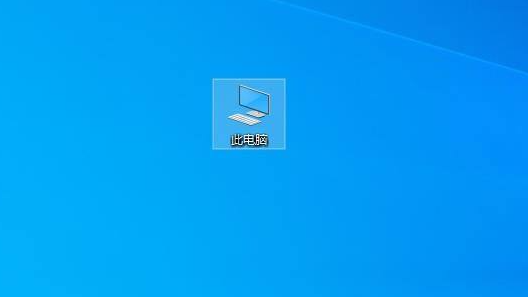
2.右击打开。
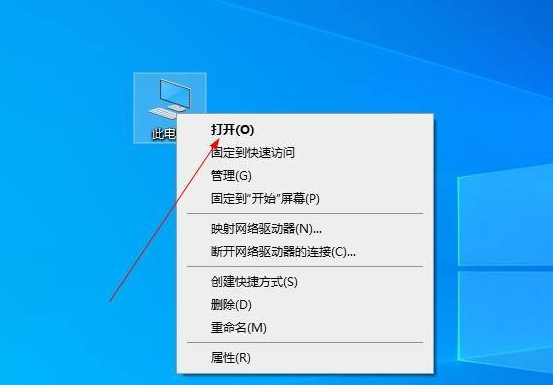
3.找到C盘打开。
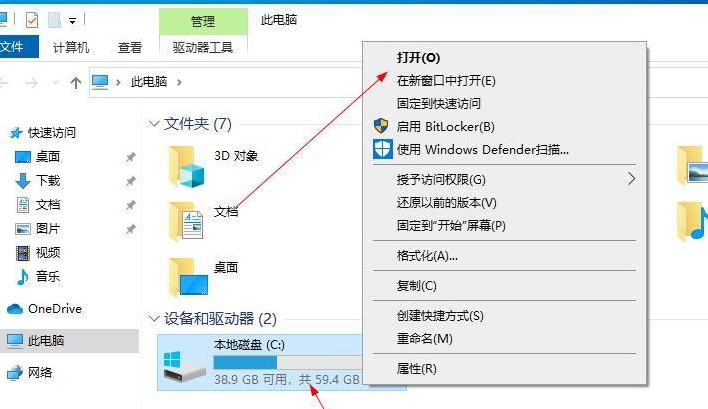
4.点击windows打开文件夹。
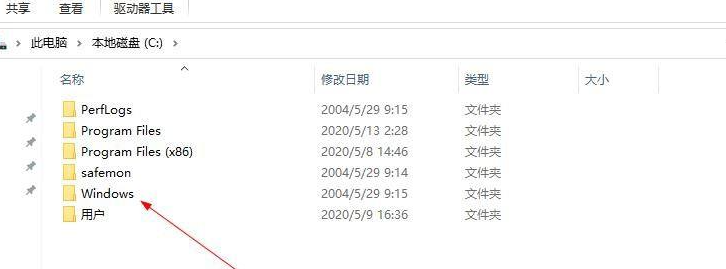
5.找到SoftwareDistribution点击文件夹。
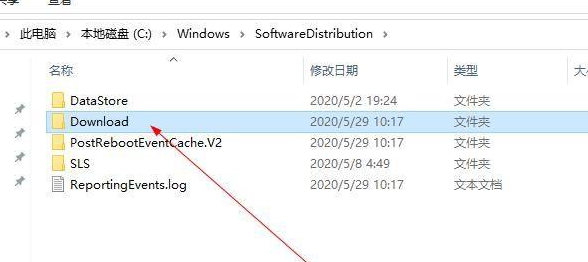
6.找到Download点击文件夹。
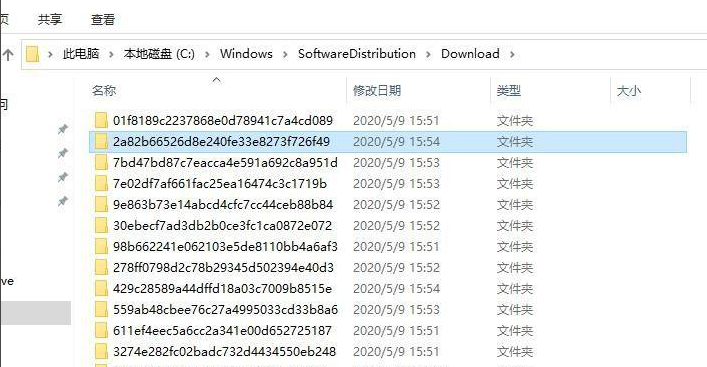
7.这些是更新文件的残留文件,可以删除。
以上就是win更新文件的残留文件,这些文件基本不需要可以删除。
以上是win更新10份文件的残留文件在哪里的详细内容。更多信息请关注PHP中文网其他相关文章!

热AI工具

Undresser.AI Undress
人工智能驱动的应用程序,用于创建逼真的裸体照片

AI Clothes Remover
用于从照片中去除衣服的在线人工智能工具。

Undress AI Tool
免费脱衣服图片

Clothoff.io
AI脱衣机

AI Hentai Generator
免费生成ai无尽的。

热门文章

热工具

记事本++7.3.1
好用且免费的代码编辑器

SublimeText3汉化版
中文版,非常好用

禅工作室 13.0.1
功能强大的PHP集成开发环境

Dreamweaver CS6
视觉化网页开发工具

SublimeText3 Mac版
神级代码编辑软件(SublimeText3)

热门话题
 永久关闭微软Win11更新指南
Dec 22, 2023 pm 05:31 PM
永久关闭微软Win11更新指南
Dec 22, 2023 pm 05:31 PM
win11和win10一样,如果检测到存在可用更新,一般都会自动更新,但这就会导致开机时突然更新,无法使用,那么微软win11更新怎么永久关闭呢。微软win11更新怎么永久关闭:第一步,同时按下“Win+R”组合键打开运行。第二步,在图示位置输入“gpedit.msc”并点击下面的“确定”第三步,打开左边的“管理模板”,再进入“Windows组件”第四步,打开“Windows更新”,再进入“管理最终用户体验”第五步,双击打开右侧的“配置自动更新”选项。第六步,勾选其中“已启用”,并将其改为“未配
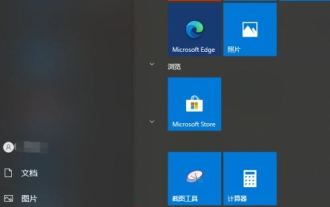 win10怎么更改蓝牙默认存储路径? win10蓝牙接收的文件位置设置技巧
Apr 11, 2024 pm 05:55 PM
win10怎么更改蓝牙默认存储路径? win10蓝牙接收的文件位置设置技巧
Apr 11, 2024 pm 05:55 PM
我们在使用电脑的时候有时候会选择蓝牙来接收文件,但是也有不少的用户们在询问win10蓝牙接收的文件位置怎么改?用户们可以直接的点击开始下的设置,然后选择系统来进行操作就可以了。下面就让本站来为用户们来仔细的介绍一下win10蓝牙接收的文件位置怎么改回来方法吧。win10系统蓝牙接收的文件在哪里1、其实我们在使用蓝牙接受文件的时候会有非常详细的详细,接受文件的名称,文件大小,以及“位置”。2、我们可以自动修改文件的接受位置,点击【浏览】按钮来自定义蓝牙接受文件的路径,如果你没有选择过
 解决win11更新后任务栏消失的方法
Dec 30, 2023 pm 01:24 PM
解决win11更新后任务栏消失的方法
Dec 30, 2023 pm 01:24 PM
任务栏是win11系统中非常重要的部分,它不仅是win11界面重做的代表之一,还融合了大量win11的操作和功能。今天win11更新出了巨大bug,会导致任务栏消失无法使用,这时候大家可以通过下面的方法来解决。win11更新后任务栏没有了怎么办:方法一:1、根据测试,这个问题可能与微软的服务器时间错误有关。因此大家可以通过更改时间来解决问题。2、那么如何在没有任务栏的情况下更改时间呢,首先使用“ctrl+shift+esc”快捷键打开任务管理器。3、然后在文件中运行新任务,如图所示。4、为了打开
 如何修复win10更新错误代码0x800f0982
Jan 14, 2024 pm 05:54 PM
如何修复win10更新错误代码0x800f0982
Jan 14, 2024 pm 05:54 PM
win10系统已经慢慢开始普及于市场但使用的时候还是有着很多的bug,最近很多小伙伴就遇到了更新失败0x800f0982的问题,下面就给大家带来详细的解决方法。win10更新失败无法开机:方法一、系统更新异常删除异常软件1、卸载并重新安装任何最近添加的语言包。2、选择“检查更新”并安装更新。方法二:更新异常重置电脑1、点击开始打开“设置”选择“更新和安全”。2、点击左侧“恢复”在“重置此电脑”恢复选项下选择“开始”。3、选择“保留我的文件”。
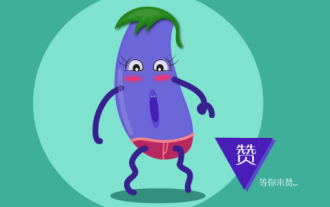 茄子快传的文件在哪里
Feb 23, 2024 pm 07:55 PM
茄子快传的文件在哪里
Feb 23, 2024 pm 07:55 PM
茄子快传的文件在哪里?茄子快传APP中是可以储存文件,但是多数的用户不知道茄子快传软件中储存文件如何的查看,接下来就是小编为用户带来的茄子快传的文件查看方法图文教程,感兴趣的用户快来一起看看吧!茄子快传的文件在哪里1、首先打开茄子快传APP,主页面点击左上角的【头像】;2、之后在个人中心页面,点击【设置】;3、最后跳转到下图的页面即可看到文件储存的位置。
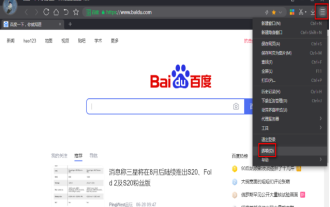 360极速浏览器更改下载文件储存位置的方法步骤
Mar 08, 2024 am 09:30 AM
360极速浏览器更改下载文件储存位置的方法步骤
Mar 08, 2024 am 09:30 AM
360极速浏览器是我们在生活中经常会需要用到的浏览器应用,在我们使用电脑访问网页、下载文件的时候都是离不开浏览器的,那么很多用户在网页上下载文件之后,由于文件的下载路径比较复杂,所以很难找到下载之后的文件,解决这个问题的方法就是在浏览器中更改文件的下载储存位置,那么接下来小编就跟大家分享一下在360极速浏览器中更改下载文件储存位置的具体操作方法,感兴趣的朋友不妨一起来看看小编分享的这篇方法教程,希望这篇教程能帮到大家。方法步骤首先,打开软件后,点击界面右上角的菜单图标,然后选择菜单中的“选项”选
 Win11系统更新后无法正常启动?这些技巧或许能帮到你!
Mar 08, 2024 pm 01:06 PM
Win11系统更新后无法正常启动?这些技巧或许能帮到你!
Mar 08, 2024 pm 01:06 PM
Win11系统更新后无法正常启动?这些技巧或许能帮到你!随着Windows11系统的发布和更新,很多用户可能会遇到系统更新后无法正常启动的问题。这种情况既令人困扰,又让人感到焦虑。然而,事实上,大多数的问题都可以通过简单的方法解决。本文将介绍一些常见的方法和技巧,帮助你解决Win11系统更新后无法正常启动的问题。首先,当你发现Win11系统更新后无法正常启
 win11更新后桌面一直闪什么原因如何修复
Jul 01, 2023 pm 02:54 PM
win11更新后桌面一直闪什么原因如何修复
Jul 01, 2023 pm 02:54 PM
win11更新后桌面一直闪什么原因如何修复?最近有用户发现自己的windows11系统在更新升级以后,桌面不停的刷新,导致屏幕看起来像是在不断的闪烁,完全无法正常使用。那么win11更新后桌面一直闪什么原因呢?又要如何解决呢?因此今天小编就给大家带来了win11升级后不断刷新闪屏的解决方法,用户们赶紧来看一下吧。win11升级后不断刷新闪屏解决教程方法一、调整设置1、最大的可能是更新开启了某项默认服务。按下快捷键"win+R"打开运行对话框,在框中输入"servic





